每台连接网络的设备都有个独立标识符,那就是IP地址,靠着它,计算机才能在网络里互相通信呢。不管是设置本地网络,还是排查网络故障,查看本机IP地址都是经常要做的事儿。下面呢,就给大家介绍几种查看本机IP地址的常用方法,这样你就能轻松知晓计算机的网络信息啦。

一、使用命令提示符查询IP地址
命令提示符在Windows系统里是个相当好用的工具,能迅速查看系统信息,像本机的IP地址之类的。具体操作步骤如下:
步骤:
先按Win键和R键,接着在弹出的框里输入“cmd”,然后敲回车键,这样就能打开命令提示符了。
在命令提示符那个窗口里,把“ipconfig”这个命令输进去,然后敲一下回车键。
命令执行完之后,屏幕上会出现许多网络适配器的信息。要是你用有线连接,那就找到“以太网适配器”下面的“IPv4地址”;要是你用Wi - Fi连接,就找“无线局域网适配器”下面的“IPv4地址”,这个地址就是你的本机IP地址呢。比如说,你在公司办公,电脑通过网线连接网络,那你就按照前面说的在“以太网适配器”里找;要是你在家用Wi - Fi上网,就在“无线局域网适配器”里找就行啦。
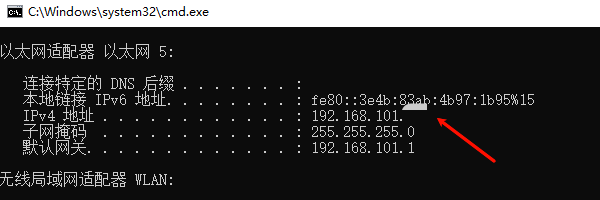
二、在网络设置中查看IP地址
还有一种查看本机IP地址的法子,那就是借助Windows的“网络和共享中心”进行查询。对于那些不怎么爱用命令提示符的用户来说,这个方法挺合适的。
步骤:
在任务栏那儿找到网络图标,然后点击一下。要是连接的是Wi - Fi,那这个图标就是Wi - Fi图标;要是用的有线连接,这个图标就是网络图标。
从弹出的菜单里,找出“网络和Internet设置”并进行选择。
3. 在打开的窗口中,点击“网络和共享中心”。
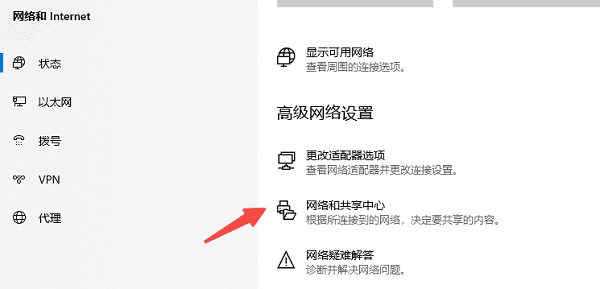
在“网络和共享中心”这个页面上,找到当前连接着的网络(就像以太网这种),然后点击它。
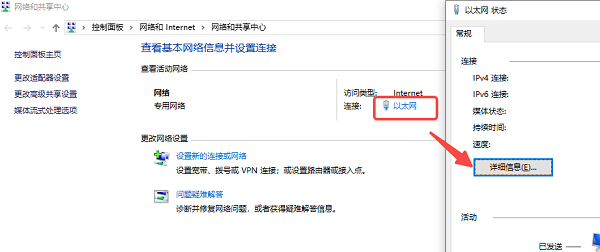
5. 在弹出的状态窗口中,点击“详细信息”按钮。
在弹出来的“网络连接详细信息”这个窗口里,你能够看到“IPv4地址”。要知道,这个地址其实就是你本机的IP呢。
驱动更新提示:要是用这种方法发现连不上网,或者IP地址显示成“0.0.0.0”,那网络适配器驱动很可能出毛病了。这时候呢,可以到驱动人生看看网络适配器的驱动正不正常,也可以试着更新一下驱动。具体步骤如下:
先打开驱动人生这个软件,然后点击“立即扫描”按钮,这样一来,软件就会自动检测网卡驱动有没有缺失,或者是不是需要更新。
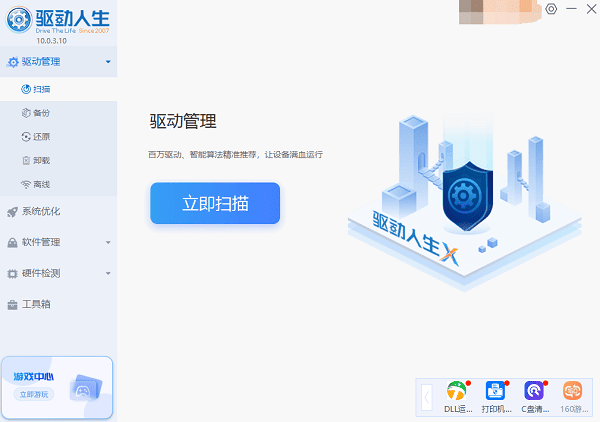
先查看扫描的结果,从中找出网卡驱动,然后点击“升级驱动”。这时候,驱动人生就会自动把最适合的驱动程序给您下载下来,还会进行安装呢。
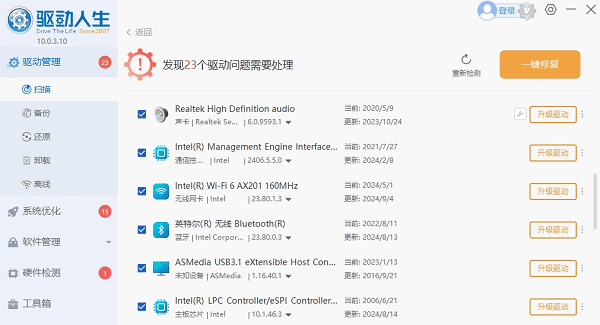
三、通过路由器查看IP地址
要是你连着局域网(LAN),用着无线路由器或者有线路由器的话,一般就能在路由器的管理界面查看本机的IP地址了。当你想查看路由器上所有连接设备的IP地址时,这个办法挺管用的。
步骤:
,把浏览器打开,然后在里面输入路由器的IP地址,这个地址一般是192.168.1.1或者192.168.0.1。
2. 输入路由器的用户名和密码。
登录路由器之后,进到管理界面,去找到“设备列表”或者“LAN状态”。在这个列表里把你的设备找出来,这时候,你就会看到本机IP地址显示在设备旁边了。

这就是查询本机IP地址的办法啦,但愿能对你有所帮助哦。要是碰到网卡、显卡、蓝牙或者声卡之类驱动方面的问题,那就可以去下载“驱动人生”来检测和修复。“驱动人生”这个软件呀,还能支持驱动的下载、安装以及备份等操作呢。它在安装驱动的时候特别灵活,就比如说,当你电脑的某个硬件设备需要更新驱动时,它能根据你的电脑系统情况准确找到合适的驱动版本,然后快速又稳定地安装好,可方便啦。











